ผู้เขียน:
Marcus Baldwin
วันที่สร้าง:
18 มิถุนายน 2021
วันที่อัปเดต:
1 กรกฎาคม 2024
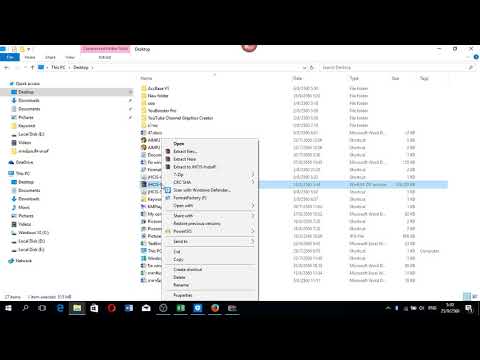
เนื้อหา
บทความนี้จะแสดงวิธีเข้าถึงและเปลี่ยนคุณสมบัติและการตั้งค่าของแต่ละไฟล์ในคอมพิวเตอร์ของคุณ ซึ่งสามารถทำได้บน Windows และ Mac OS X
ขั้นตอน
วิธีที่ 1 จาก 2: บน Windows
 1 เปิดเมนูเริ่ม
1 เปิดเมนูเริ่ม  . โดยคลิกที่โลโก้ Windows ที่มุมล่างซ้ายของหน้าจอ
. โดยคลิกที่โลโก้ Windows ที่มุมล่างซ้ายของหน้าจอ  2 คลิกที่ไอคอน File Explorer
2 คลิกที่ไอคอน File Explorer  . ที่ด้านซ้ายล่างของเมนู Start
. ที่ด้านซ้ายล่างของเมนู Start  3 เลือกไฟล์ที่คุณต้องการ คลิกไฟล์ที่มีคุณสมบัติที่คุณต้องการเปลี่ยน
3 เลือกไฟล์ที่คุณต้องการ คลิกไฟล์ที่มีคุณสมบัติที่คุณต้องการเปลี่ยน - คุณอาจต้องเปิดโฟลเดอร์ที่จัดเก็บไฟล์ก่อน (เช่น "เอกสาร"); ในการดำเนินการนี้ ให้คลิกที่โฟลเดอร์ที่เกี่ยวข้องทางด้านซ้ายของหน้าต่าง Explorer
 4 คลิกที่ หลัก. tab นี้จะอยู่ด้านซ้ายบนของหน้าต่าง
4 คลิกที่ หลัก. tab นี้จะอยู่ด้านซ้ายบนของหน้าต่าง  5 คลิกที่ คุณสมบัติ. ไอคอนสำหรับปุ่มนี้ดูเหมือนสี่เหลี่ยมสีขาวที่มีเครื่องหมายถูกสีแดง และอยู่ในส่วน "เปิด" ของแถบเครื่องมือที่ด้านบนของหน้าต่าง Explorer
5 คลิกที่ คุณสมบัติ. ไอคอนสำหรับปุ่มนี้ดูเหมือนสี่เหลี่ยมสีขาวที่มีเครื่องหมายถูกสีแดง และอยู่ในส่วน "เปิด" ของแถบเครื่องมือที่ด้านบนของหน้าต่าง Explorer  6 ตรวจสอบคุณสมบัติของไฟล์ ไฟล์แต่ละประเภทมีเมนูคุณสมบัติของตัวเอง แต่โดยส่วนใหญ่ คุณสามารถเปลี่ยนข้อมูลต่อไปนี้ได้:
6 ตรวจสอบคุณสมบัติของไฟล์ ไฟล์แต่ละประเภทมีเมนูคุณสมบัติของตัวเอง แต่โดยส่วนใหญ่ คุณสามารถเปลี่ยนข้อมูลต่อไปนี้ได้: - ชื่อไฟล์... โดยทั่วไป ตัวเลือกนี้จะอยู่ที่ด้านบนของแท็บทั่วไป
- แอปพลิเคชัน... โดยปกติ ตัวเลือกนี้จะอยู่ตรงกลางของแท็บทั่วไป คลิกปุ่ม Change ถัดจากตัวเลือกนี้เพื่อเลือกโปรแกรมอื่นที่จะเปิดไฟล์นี้เป็นค่าเริ่มต้น
- เวอร์ชันก่อนหน้า... ในแท็บนี้ คุณสามารถเลือกและกู้คืนเวอร์ชันก่อนหน้าของไฟล์ได้ (ถ้ามี) ในกรณีนี้ คุณต้องเลือกจุดคืนค่า
 7 บันทึกการเปลี่ยนแปลงของคุณ คลิก Apply ที่มุมล่างขวาของหน้าต่าง Properties จากนั้นคลิก OK เพื่อบันทึกการเปลี่ยนแปลงของคุณและปิดหน้าต่าง Properties
7 บันทึกการเปลี่ยนแปลงของคุณ คลิก Apply ที่มุมล่างขวาของหน้าต่าง Properties จากนั้นคลิก OK เพื่อบันทึกการเปลี่ยนแปลงของคุณและปิดหน้าต่าง Properties
วิธีที่ 2 จาก 2: บน Mac OS X
 1 เปิด Finder ในการดำเนินการนี้ ให้คลิกที่ไอคอนใบหน้าสีน้ำเงินในท่าเรือ
1 เปิด Finder ในการดำเนินการนี้ ให้คลิกที่ไอคอนใบหน้าสีน้ำเงินในท่าเรือ  2 เลือกไฟล์ที่คุณต้องการ ในการดำเนินการนี้ ให้คลิกในหน้าต่าง Finder
2 เลือกไฟล์ที่คุณต้องการ ในการดำเนินการนี้ ให้คลิกในหน้าต่าง Finder - คุณอาจต้องเปิดโฟลเดอร์ที่จัดเก็บไฟล์ไว้ก่อน เมื่อต้องการทำเช่นนี้ ให้คลิกที่ด้านซ้ายของหน้าต่าง Finder
- คลิก ไฟล์ทั้งหมด ที่มุมซ้ายบนของหน้าต่าง Finder เพื่อดูรายการไฟล์ทั้งหมดที่จัดเก็บไว้ในคอมพิวเตอร์ของคุณ
 3 คลิกที่ ไฟล์. เมนูนี้จะอยู่ด้านซ้ายบนของหน้าจอ เมนูแบบเลื่อนลงจะเปิดขึ้น
3 คลิกที่ ไฟล์. เมนูนี้จะอยู่ด้านซ้ายบนของหน้าจอ เมนูแบบเลื่อนลงจะเปิดขึ้น  4 คลิกที่ คุณสมบัติ. กลางเมนู Fileหน้าต่างที่มีคุณสมบัติไฟล์จะเปิดขึ้น
4 คลิกที่ คุณสมบัติ. กลางเมนู Fileหน้าต่างที่มีคุณสมบัติไฟล์จะเปิดขึ้น  5 ตรวจสอบคุณสมบัติของไฟล์ ไฟล์ส่วนใหญ่ใน Mac OS X มีคุณสมบัติดังต่อไปนี้ ซึ่งอยู่ตรงกลางหรือด้านล่างของหน้าต่าง Properties:
5 ตรวจสอบคุณสมบัติของไฟล์ ไฟล์ส่วนใหญ่ใน Mac OS X มีคุณสมบัติดังต่อไปนี้ ซึ่งอยู่ตรงกลางหรือด้านล่างของหน้าต่าง Properties: - ชื่อและนามสกุล... คุณสามารถเปลี่ยนชื่อหรือประเภทของไฟล์ได้ที่นี่ คุณยังสามารถเลือกช่องซ่อนส่วนขยายเพื่อซ่อนส่วนขยายของไฟล์นี้ได้
- ความคิดเห็น (1)... คุณสามารถเพิ่มบันทึกย่อเกี่ยวกับไฟล์ได้ที่นี่
- แอปพลิเคชัน... ที่นี่คุณสามารถเปลี่ยนโปรแกรมที่เปิดไฟล์ได้
- ดู... คุณสามารถดูไฟล์ได้ที่นี่ (เป็นภาพขนาดย่อ)
- การแบ่งปันและการอนุญาต... ที่นี่คุณสามารถเปลี่ยนผู้ใช้ที่ได้รับอนุญาตให้เปิดและ / หรือแก้ไขไฟล์ได้
 6 บันทึกการเปลี่ยนแปลงของคุณ ในการดำเนินการนี้ ให้คลิกวงกลมสีแดงที่มุมซ้ายบนของหน้าต่าง "คุณสมบัติ"
6 บันทึกการเปลี่ยนแปลงของคุณ ในการดำเนินการนี้ ให้คลิกวงกลมสีแดงที่มุมซ้ายบนของหน้าต่าง "คุณสมบัติ"
เคล็ดลับ
- หากคุณเข้าสู่ระบบในฐานะผู้ดูแลระบบ สามารถเปลี่ยนคุณสมบัติเพิ่มเติมได้
คำเตือน
- คุณสมบัติของไฟล์บางอย่างไม่สามารถเปลี่ยนแปลงได้
- คุณสมบัติไฟล์ที่ใช้ได้ขึ้นอยู่กับประเภทไฟล์



